TTEP.CN > 软件 >
自定义PowerPoint2007的撤销次数
撤销是个十分重要的功能,没有人敢说他一定不会犯错,在PowerPoint2007中,制作演示文稿,需要不断的修改,如果不满意,利用撤销功能回到上一步继续修改。系统默认的撤销次数是比较少的,万一不够用了,回不到你想到的那一步,那就麻烦了。
①打开PowerPoint2007,点击撤销键,可以看到只能进行5次撤销,也就是说,5步以前的操作无法恢复。
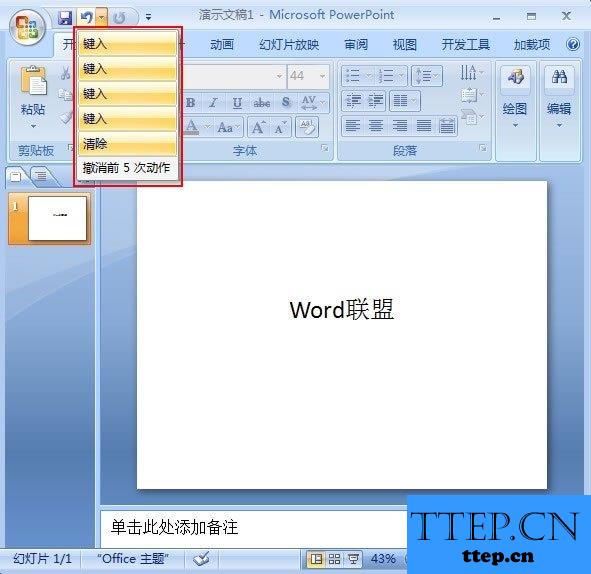
②不过,我们可以进行设置,单击左上角office按钮,选择PowerPoint选项。
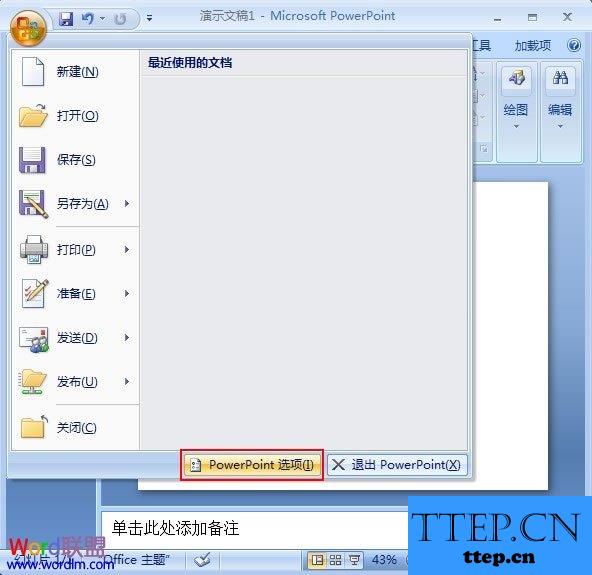
③切换到高级标签,在编辑选项中自定义撤销次数,可以是3--150之间的任意整数。
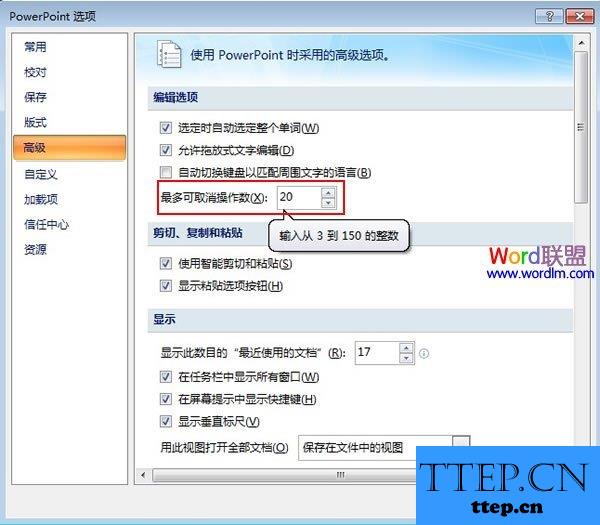
④确定之后,我们就不必担心因撤销次数不够而带来的烦恼了。
①打开PowerPoint2007,点击撤销键,可以看到只能进行5次撤销,也就是说,5步以前的操作无法恢复。
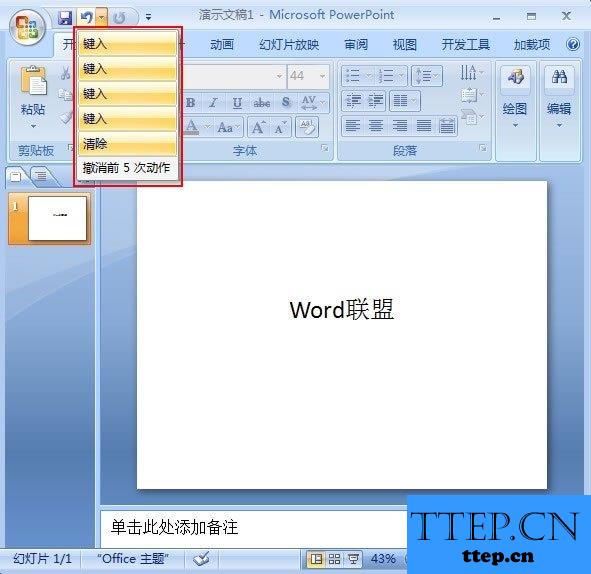
②不过,我们可以进行设置,单击左上角office按钮,选择PowerPoint选项。
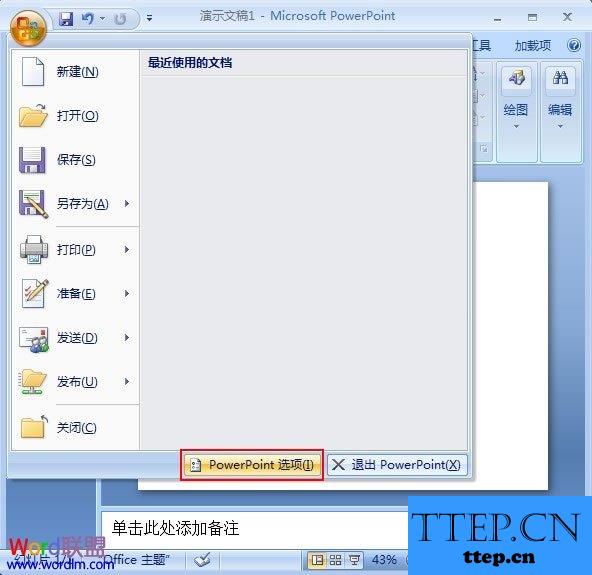
③切换到高级标签,在编辑选项中自定义撤销次数,可以是3--150之间的任意整数。
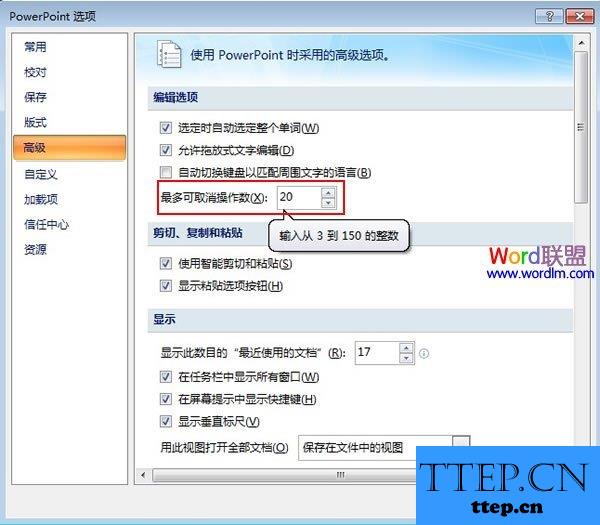
④确定之后,我们就不必担心因撤销次数不够而带来的烦恼了。
- 最近发表
- 赞助商链接
